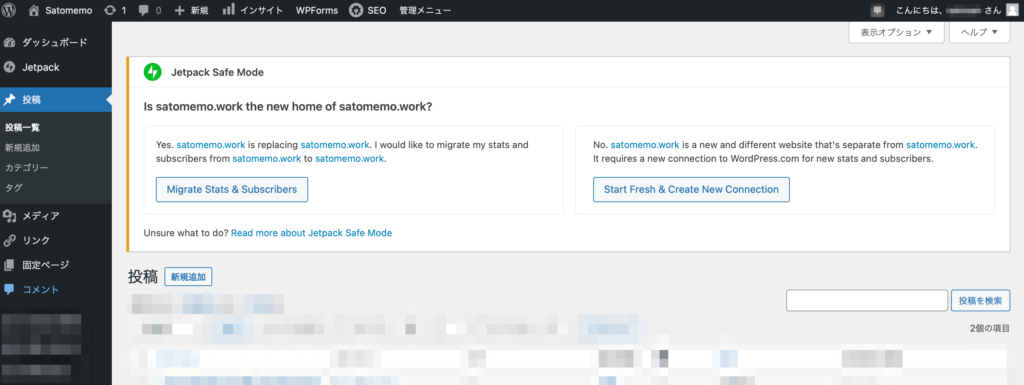
WordPressの新常識として、「Jetpackは入れとこう」というものがあります。
このブログにも導入しているのですが、立ち上げ時に表題のようなエラーが出て戸惑ったので対処法を記録します。
参考情報
Jetpack – Safe Mode (英語ページ)
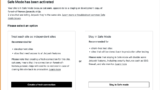
ダッシュボードを開いたらJetpackから警告が!
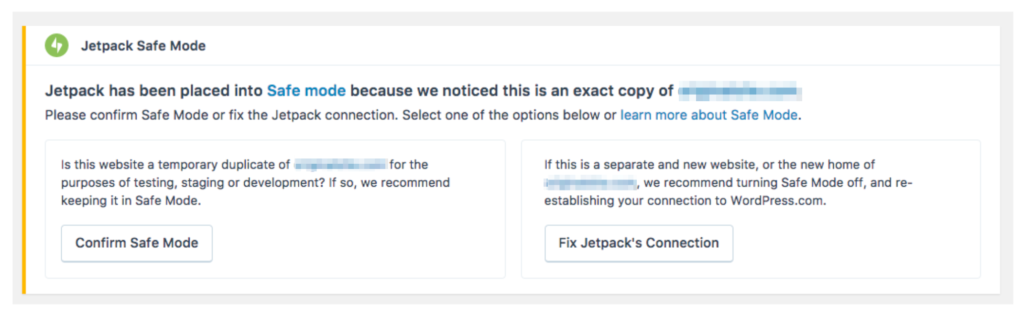
エラー文を意訳すると、 「これが***の完全なコピーページだったので、気を利かせてセーフモードにしておきました」 といったところでしょうか。
Jetpackからの「セキュリティ脆弱通知」なので、普通は「セーフモードにならないよう」にしたほうがよいです。 ちなみに、セーフモードでは以下のとおりWebサイトの動作が一部制限されてしまいます。
- Jetpackに対応するサイトやアプリからの連携が制限されます
- セーフモード通知がダッシュボードに表示されたままになります
私のケースの場合、発生理由は ウェブページをSSL化する前に一度Jetpackの設定だけを進めていたため でした。Jetpackからは、Jetpackに紐付けされている「http://satomemo.com」のアドレスと、SSL化後の「https://satomemo.com」にインストールされているWordpress情報が重複しているように見えていたようです。
公式サポートページによると、以下の場合にもこのような警告が出るようです。
- 古いドメイン名から新しいドメイン名にサイトをお引越しした場合。
- ステージング環境と本番環境を複製している場合。
- 2つのURLが同じWordpressをインストールしている場合。
意図しない複製(ミラーページ)は改ざんやマルウェアを埋め込まれるリスクがあるので、このように検知してもらえるのはありがたいことですね。
対処
対処はカンタンです。「Jetpackの紐づけを希望するURLに変更する」 だけです。
手順を順番に記載します。
- 通知内で「Fix Jetpack’s Connection(Jetpackの接続を修正する)」をクリックする。
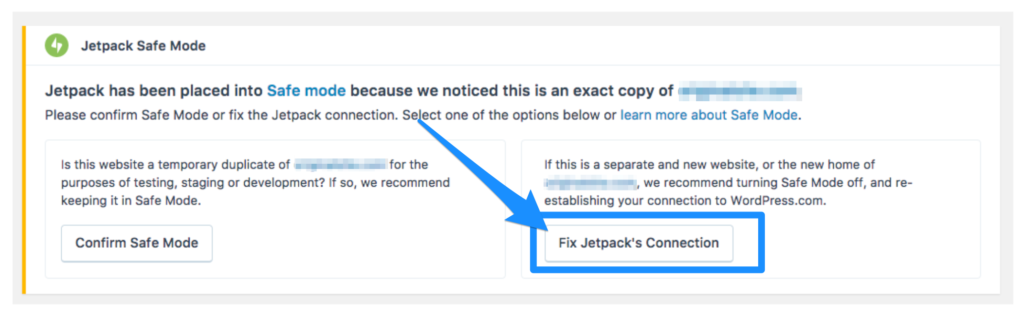
- リンクさせたいドメインにJetpackを再連携させる。
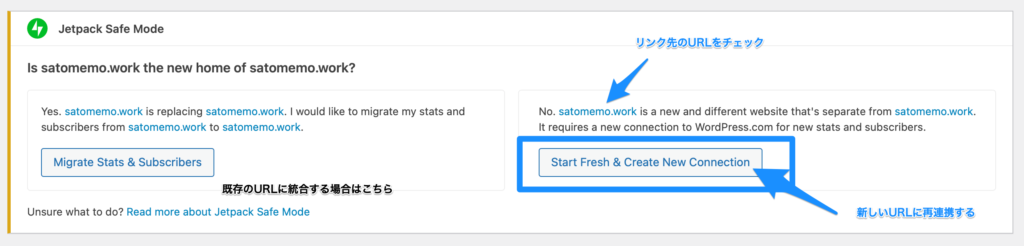
- 既存URLを利用し続けたい場合、左側の 「Migrate Stats&Subscribers(統計データと閲覧者データを統合する)」をクリックします。
- 新URLを利用したい場合、右側の 「Start Fresh&Create New Connection(接続を更新&新規作成する)」をクリックします。
- 今回は2のケースのため、「Start Fresh&Create New Connection」をクリックします。
- Jetpackのアカウントページに遷移するので、承認ボタンをクリック。
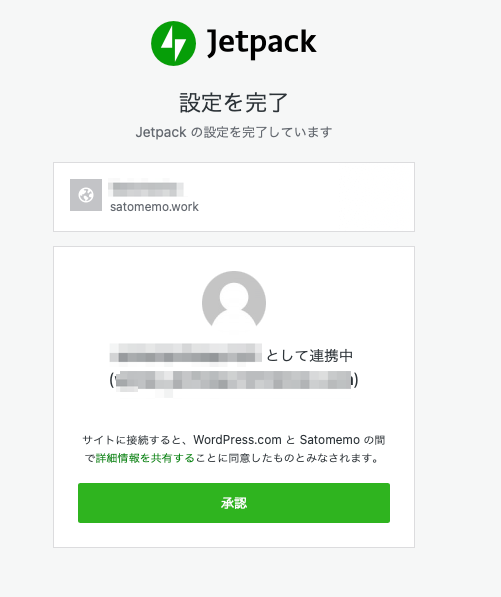
- ダッシュボードで警告が出なくなれば完了です。
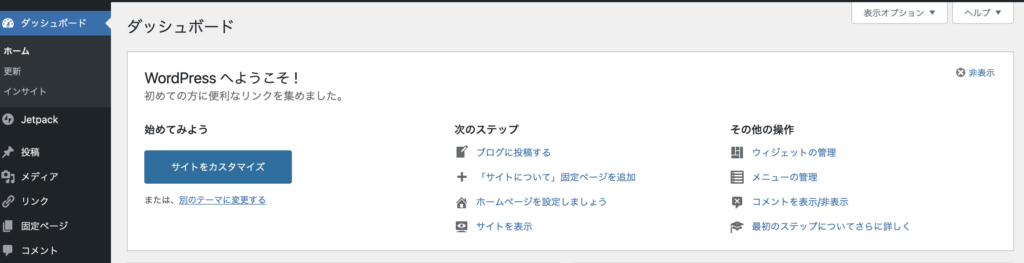
追記:接続を修正したのに、Jetpackのエラーが何度も出てくる!
とえらそうに記述したのですが、何度もエラーが出てくる現象が……。
もうすこしきちんと調べ、以下サイトの対処で根本解決しました。
Use fixed values like the following in wp-config.php:
define('WP_SITEURL', 'https://real-site-address.com/');
define('WP_HOME', 'https://real-site-address.com/');
こちらの記述に従い、/bitnami/wordpress/wp-config.php の記述を以下のように変更しました。
define('WP_SITEURL', 'https://real-site-address.com/');
define('WP_HOME', 'https://real-site-address.com/');
これ以来、二度とあのエラー文にはお目見えしていません。
本記事は以上となります。お読みいただきありがとうございました!
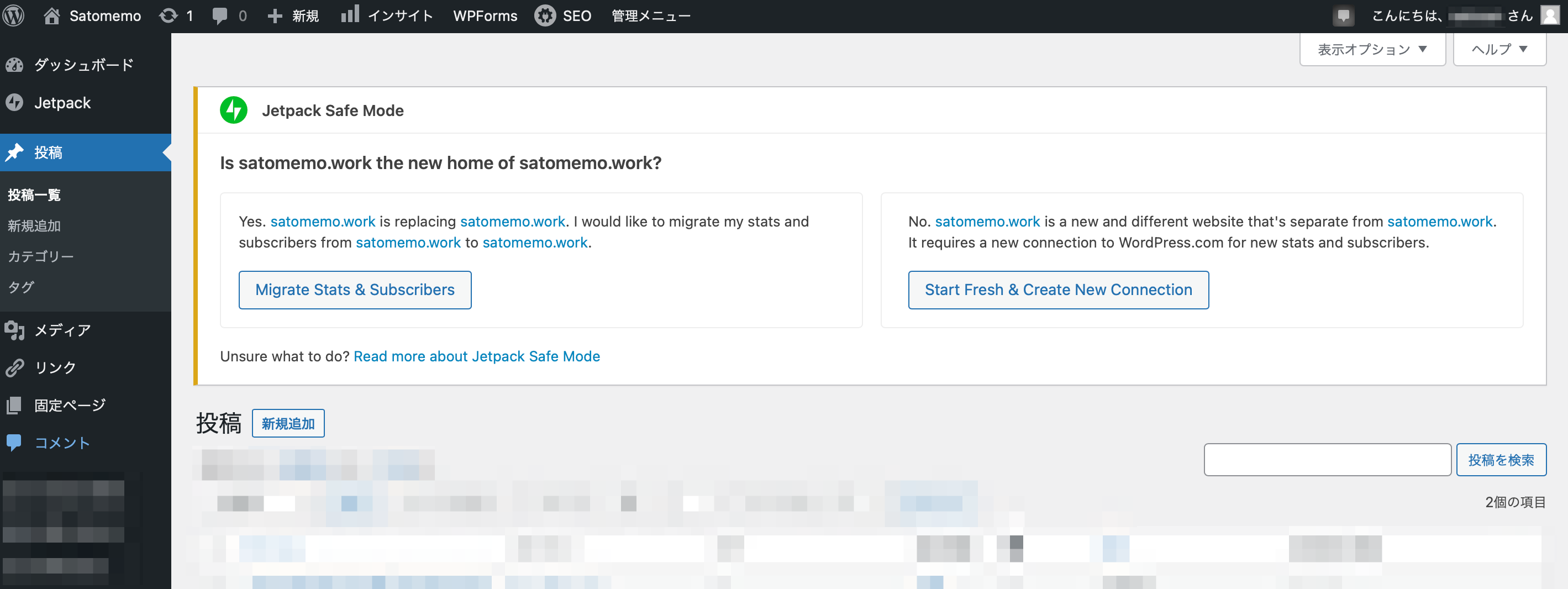
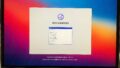

コメント